Mail mail zadejte svou poštovní schránku. Jak otevřít e-mail
Jak vytvořit e-mailem To by měl vědět každý člověk, který používá počítač a internet. Mezi službami dostupnými pro registraci pošty jsou dnes nejoblíbenější:
- Mail.Ru Mail
- Yandex Mail
- Gmail od Googlu
Neřeknu vám co mail Mail Ru je lepší nebo horší než ostatní - tak se stalo, že tato konkrétní služba se stala nejoblíbenější na RuNet. Proto vám dnes ukážu, jak vytvořit e-mailový účet na MailRu.
Jak vytvořit e-mail na Mail Ru?
Přejděte tedy na web Mail Ru a klikněte na odkaz "Registrace poštou"
Dále vymyslíme adresu pro elektronickou schránku a zadáme naše údaje – celé jméno, datum narození a pohlaví, můžete si dát co chcete – nikdo to nikdy nebude kontrolovat. Je však vhodné uvést skutečné telefonní číslo - s jeho pomocí můžete spolehlivěji chránit svou poštu Mail.Ru a použít ji k obnovení přístupu, pokud ztratíte heslo. Pokud se nechcete chlubit číslem svého mobilního telefonu, můžete zadat další poštovní adresu, pokud chcete.

Okamžitě si dobře rozmyslete, jaké bude vaše přihlašovací jméno, neboli budoucí e-mailová adresa – v budoucnu ji nebude možné změnit, pouze pokud si vytvoříte novou. Pokud je adresa, se kterou jste přišli, již obsazena, stránka sama nabídne v rozevíracím seznamu jednu z následujících možností. Dostupné možnosti. Mimochodem, adresa poštovní schránky může být nejen s příponou Mail.Ru, ale také Inbox.Ru, Bk.Ru nebo List.Ru. I když bych vytvořil poštu s příponou @Mail.Ru - bude pro vás a vaše korespondenční partnery snazší si to zapamatovat.
Posledním krokem při registraci je zadání abecedních znaků pro potvrzení, že nejste robot. Na velikosti písmen nezáleží.

Poté bude pošta vytvořena, zbývají pouze formality: přijít s podpisem, který bude automaticky vložen na konec každého dopisu

Vyberte motiv

a budete také vyzváni k instalaci mobilní aplikace pro poštu Mail Ru.

To je vše - krabice je připravena k použití.
Jak propojit e-mail MailRu s aplikací ve Windows 10?
Vytvoření e-mailového účtu na Mail.Ru je jen polovina úspěchu. Nebudeme chodit na web pokaždé, abychom zkontrolovali dopisy, že? Navíc Windows 10 již ve výchozím nastavení integruje velmi pohodlně a jednoduše poštovní klient. Neomezíme se tedy pouze na registraci pošty, ale propojme naši novou poštovní schránku s programem zabudovaným ve Windows.
Chcete-li to provést, spusťte program Mail.
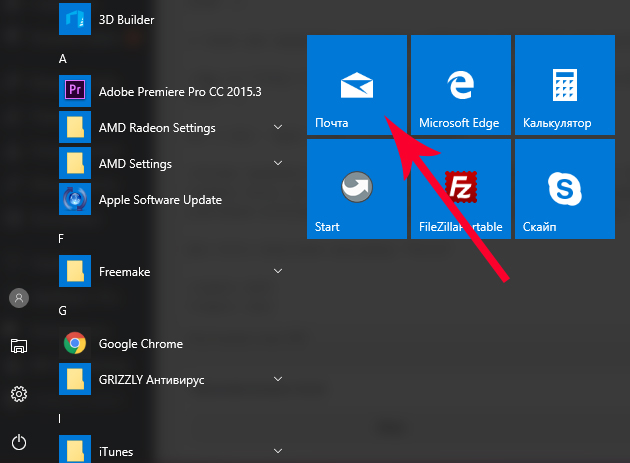
V zobrazeném seznamu vyberte „Jiný účet POP, IMAP“
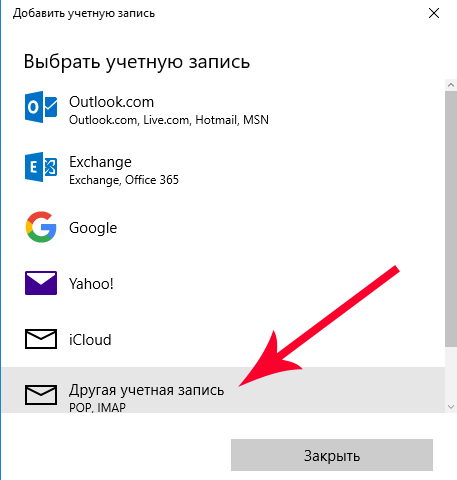
Zadejte svou e-mailovou adresu, Jméno a Heslo
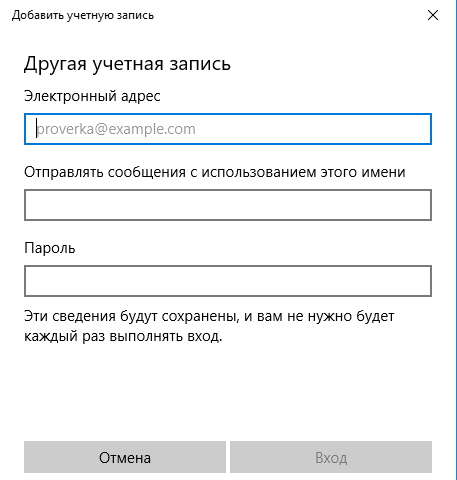
Poté bude náš účet přidán do obecného seznamu a všechny dostupné příchozí zprávy se zobrazí v seznamu doručené pošty - na tento moment ty, které přišly z administrace Mail.Ru při registraci.
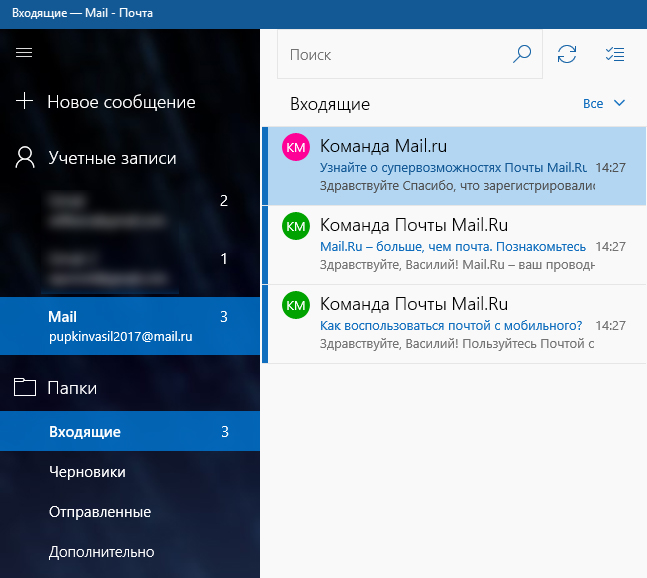
Jen to mějte na paměti tato metoda nebude fungovat při nastavení dvoufázového ověřování na webu MailRu - tzn. při zadávání e-mailu musíte pokaždé zadat kód z SMS. Ale protože jsme tentokrát telefon nesvázali, není problém.
Doufám, že jste našli užitečné tipy, jak vytvořit e-mail? Použij to! Pokud byl pro vás článek užitečný, nezapomeňte jej sdílet se svými přáteli na sociální síti kliknutím na tlačítko níže.
Pro ty, kteří nedávno začali prozkoumávat internet, je jich mnoho obtížná témata. Sociální média, služby sdílení souborů, videohovory, fóra, online nakupování. Ale nebojte se objevovat nové věci, stačí začít znovu. Chcete-li použít vše popsané výše, musíte vytvořit e-mail. Budete jej potřebovat pro registraci na všech obchodních platformách a bude užitečný pro komunikaci.
Pokud dříve k výměně zpráv s někým, kdo žije daleko, používali poštovní služby, psali papírové dopisy a dlouho čekali na odpověď, nyní si můžete okamžitě vyměnit emailem. Tyto dopisy se přenášejí prostřednictvím elektronické sítě a abyste je mohli shromáždit, musíte vytvořit elektronickou Poštovní schránka.
Jedním z prvních problémů, se kterými se uživatel setká, je výběr poštovního serveru. Chcete-li si vybrat, můžete vyhodnotit rozsah služeb, které jsou dostupné průměrnému uživateli pošty.
Hlasitost. Jedná se o maximální počet dopisů, které lze uložit do vytvořené schránky. Volné servery mají obvykle kapacitu ne více než 15 gigabajtů.
Přeposílání korespondence. Tato funkce umožňuje přeposílat dopisy na jiné e-mailové adresy.
Maximální velikost zprávy. V dopise můžete poslat nejen text, ale také archiv s fotografiemi, dokumentem třetí strany a hudbou. Proto může být maximální velikost zprávy důležitá pro ty, kteří hodlají používat poštovní schránku jako prostředek k odesílání velkých souborů. V průměru může dosáhnout 15 megabajtů.
antivirus. Zde je vše stejně jednoduché. Bezpečnost na internetu je velmi důležité téma. Proto pokud poštovní server umožňuje zkontrolovat korespondenci na viry, stojí za to se na to blíže podívat. Zejména pokud používáte antivirový software software má svou historii a vzbuzuje důvěru.
Antispam. Nemůžete mluvit o e-mailu, aniž byste zmínili problém SPAM. SPAM je reklamní mailing. Jakmile schránku zaregistrujete, okamžitě ji zavalí vlna nevyžádané korespondence. Pokud server nemá filtr SPAM, bude použití poštovní schránky obtížné, protože ji bude nutné neustále a nezávisle mazat.
Čas působení. Jedná se o dobu, po kterou server smaže data o uživateli spolu se všemi dopisy a soubory, pokud schránku delší dobu nepoužíváte.
Základní bezplatné e-mailové služby
 Vyplatí se tedy problematiku prostudovat a správně si vybrat. Existuje několik populárních e-mailových služeb
Vyplatí se tedy problematiku prostudovat a správně si vybrat. Existuje několik populárních e-mailových služeb
- Gmail
- Yandex
- Mail.ru
- Tramp
Pomocí těchto služeb můžete vytvořit e-mail zdarma. Návod krok za krokem jeho tvorba vypadá velmi jednoduše:
- Výběr e-mailové služby. Musíte přejít na poštovní server a najít odkaz pro registraci nové poštovní schránky.
- Kompilace identifikátoru. Musíte přijít s jedinečným slovem, kombinací slov, písmen a číslic. Toto bude název poštovní schránky a pomůže ji odlišit od milionů dalších poštovních schránek vytvořených jinými uživateli v síti.
- Vytvoření hesla. Stane se jedinečným klíčem, který umožní pouze majiteli číst a odesílat dopisy z této poštovní schránky.
Podrobné pokyny pro vytvoření poštovní schránky pomocí Mail.ru jako příkladu
 Pokud je uživatel nezkušený, pak je nutné každému kroku porozumět podrobněji. Nejlepší způsob, jak toho dosáhnout, je použít jako příklad Mail.ru.
Pokud je uživatel nezkušený, pak je nutné každému kroku porozumět podrobněji. Nejlepší způsob, jak toho dosáhnout, je použít jako příklad Mail.ru.
- V levém rohu pod nápisem @mail.ru je odkaz „Registrace v mailu“. Musíte na něj kliknout.
- V registračním okně, které se otevře, budete muset uvést své osobní údaje - jméno, příjmení, datum narození, město a pohlaví. Nejlepší je uvést svá skutečná data, protože to pomůže obnovit přístup k e-mailům, pokud zapomenete heslo nebo byl váš e-mail napaden. I to vám pomůže najít staré známé na sociálních sítích. V případě potřeby můžete v nastavení určit, že osobní údaje mají být skryty před ostatními uživateli sítě. Netřeba dodávat, že pokud v budoucnu bude potřeba použít elektronická peněženka, pak se skutečné údaje uvedené v registračním formuláři stanou podmínkou.
- Při registraci může poštovní server mail.ru nezávisle vygenerovat název poštovní schránky. Díky tomu můžete získat unikátní kombinaci jména, příjmení a data narození uživatele, která vám v konečném důsledku umožní vytvořit e-mail. Je třeba si uvědomit, že vymyšlený název pro poštovní schránku, tj. přihlásit se, již nebude možné změnit. Pokud tedy z nějakého důvodu již přihlášení není relevantní, budete si muset vytvořit novou e-mailovou schránku s novým jménem.
- Mnoho poštovní služby vám umožní zaregistrovat nový účet, tedy přihlašovací jméno, heslo a veškeré informace, které uživatel považuje za nutné poskytnout e-mailové službě, na různých domény. Doména jsou znaky, které následují za znakem @. Pokud je tedy vybrané přihlášení obsazeno na hlavní doméně, můžete se zkusit zaregistrovat na další. Může to být @bk.ru, @inbox.ru a tak dále.
- Stojí za to se nad heslem podrobněji zabývat. Je bezpodmínečně nutné zadat bezpečnostní otázku, na kterou nikdo kromě uživatele vytvářejícího poštovní schránku nezná odpověď. Děje se tak za účelem zabezpečení dat obsažených ve schránce. Neměli byste používat otázky, jejichž odpovědi jsou zřejmé většině lidí, které uživatel nějak zná. Lze použít i pro heslo různé kombinace malá a velká písmena nebo nelogické kombinace slov a symbolů třetích stran. Efektivní bude také použití různých rozložení klávesnice. Změnou rozvržení můžete napsat své jméno. Heslo musí být jedinečné pro každou službu. V žádném případě nepoužívejte jako heslo kombinace, které se již používají pro jinou schránku nebo sociální síť.
Placené poštovní služby
 Až na bezplatné služby, existují samozřejmě i placené. V zásadě poskytují stejné služby jako ty bezplatné. Ale stále existují rozdíly.
Až na bezplatné služby, existují samozřejmě i placené. V zásadě poskytují stejné služby jako ty bezplatné. Ale stále existují rozdíly.
- Zvýšená bezpečnost osobních údajů uživatelů. Pokud je potřeba je chránit hlavním problémem, který se týká majitele krabice, pak stojí za to zvolit placenou službu.
- 24/7 technická podpora.
- Složitější algoritmy filtru SPAM. Každý spamový bot se snaží oklamat e-mailové filtry, aby se zpráva dostala ke koncovému uživateli a skončila v doručené poště. V souladu s tím, čím složitější je algoritmus filtru, tím menší je pravděpodobnost, že nepříjemné dopisy skončí v poštovní schránce a pošta zůstane čistá.
Nedostali jste odpověď na svou otázku? Navrhněte autorům téma.
Zdravím vás, návštěvníci stránek
Dnes jsem se dozvěděl, že někteří lidé nevědí jak otevřít email. Nemáte vlastní e-mailovou adresu emailová schránka- to je včera. Doporučuji otevřít svůj e-mail na Google.ru.
Mít vlastní e-mail @gmail.com je známkou dobré formy, nejmodernější a nejvíce chráněný e-mail proti spamu. Tato pošta dobře spolupracuje se zahraničními servery, na rozdíl od pošty na Yandex a Mail.ru.
Dnes se podíváme na Google. Otevření schránky na tomto serveru se vám bude hodit, pokud se rozhodnete podnikat na internetu a přijímat poštu, aniž byste ji hledali ve spamu.
Jdeme na - zavolej adresní řádek adresa: http://www.google.ru/ (v adresním řádku, který se nachází v horní části obrazovky).
Jdeme na web Google.ru. V horní hlavičce najdeme odkaz - gmail nebo mail, klikněte na něj a dostanete se na stránku - Vítejte v gmail . Vyberte v pravém dolním rohu obrazovky - Vytvořit účet. Klikněte.
Dostáváme se k formuláři, který je třeba vyplnit. Zadejte své jméno, příjmení, přihlašovací jméno nebo přihlašovací jméno. Musíte na to přijít sami a napsat to latinkou.
Pod polem pro zadání přihlášení je tlačítko, na které zkontrolujeme, zda je námi zvolené přihlášení dostupné. Pokud je vámi vybrané přihlašovací jméno zaneprázdněné, Google navrhne odpovídající přihlašovací údaje. Vyberte z návrhů nebo zadejte nový a znovu zkontrolujte dostupnost.
Vytvořte heslo, používejte latinská písmena a symboly. Google vás bude žádat o heslo, dokud to nebude považovat za bezpečné. Opakujte heslo znovu. Pod zadáním hesla je políčko - zůstat v systému, zaškrtněte políčko. Pole níže ponechte prázdné.
Zadejte svůj kontaktní e-mail, pokud je k dispozici. Pokud ne, pole nevyplňujte. Níže zadáme ověřovací slovo, aby věděli, že jste člověk a ne robot. Stiskneme tlačítko - Přijímám podmínky - Vytvořit můj účet.
Pokud Google najde chyby, může se k dotazníku znovu vrátit. Opravte je podle doporučení vedle chyb, které svítí červeně. Když se přihlásíte, Google vás požádá o uložení hesla – souhlasíte, je to pohodlné. Google uloží heslo pouze do vašeho počítače.
Po vytvoření schránky se přihlaste ke své poště. Dostali jste tři dopisy, můžete si je přečíst. Zkuste nastavení. Využijte toho – schránka je vaše. Doporučuji vám uložit si tuto stránku do záložek. Vždy si můžete prohlédnout svou poštu nebo poslat dopis.
Někdy se podívejte do složky se spamem, možná tam skončí potřebná písmena, ale Google právě rozhodl, že jde o spam. Nyní k otázce: jak otevřít email? Znáš odpověď. Hodně štěstí.
Jednou z důležitých funkcí internetu je komunikace mezi uživateli. K tomu v dnešní době existuje obrovské množství služeb a programů, které umožňují během konverzace číst zprávy od uživatelů, slyšet a dokonce vidět jinou osobu. Nejběžnější komunikační službou je však e-mail.
Budete potřebovat
- Připojení k internetu, vytvořená schránka.
Instrukce
Podíváme se na to, jak zobrazit poštu pomocí jedné z nejoblíbenějších služeb, mail.ru. Po pochopení algoritmu práce můžete svou poštu snadno otevřít v jiných službách. Podívejte se tedy na přesná data poštovní schránky, kterou potřebujete otevřít. E-mailová adresa se píše takto: [e-mail chráněný]. Jméno je váš přihlašovací e-mail (uživatelské jméno). @ "pes" je symbol, který se používá v síťové služby k oddělení uživatelského jména od názvu domény. A - mail.ru je služba, která vám poskytuje prostor pro poštovní schránku. Nyní otevřete prohlížeč a do adresního řádku zadejte mail.ru. Načte se stránka služby.
Do pole „jméno“ zadejte přihlašovací e-mail. Pamatujte, že jméno se zadává bez znaku @, stejně jako heslo. Do pole „heslo“ zadejte heslo, které jste zadali při registraci pošty. Heslo bude zadáno ve formě teček. Nelekejte se, toto je jen způsob šifrování dat.
Zkontrolujte, zda je správně zadáno uživatelské jméno (login) a zda je vybrána služba mail.ru. Pokud je vše v pořádku, klikněte na tlačítko „přihlásit se“.
